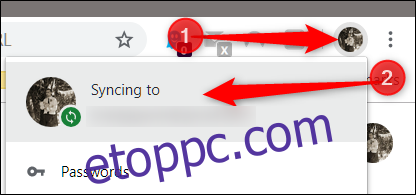Amikor bejelentkezik a Chrome-ba a Google Fiókjával, személyes információinak egy csomója mentésre kerül és szinkronizálódik az összes eszközén, de mi van akkor, ha mindent törölni szeretne a felhőben tárolt adatokról? Így távolíthatja el a szinkronizált információkat.
A szinkronizált információk törlése
Ha már bejelentkezett a Chrome-ba, és a szinkronizálás be van kapcsolva, indítsa el a Chrome-ot, kattintson a profilképére, majd kattintson a „Szinkronizálás a következővel” lehetőségre. Azt is beírhatja a cím- és keresősávba, hogy a chrome://settings/people, és nyomja meg az Enter billentyűt.
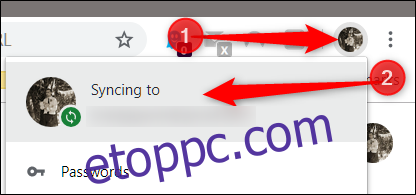
Az Emberek fejléc alatt kattintson a „Szinkronizálás és Google-szolgáltatások” elemre.
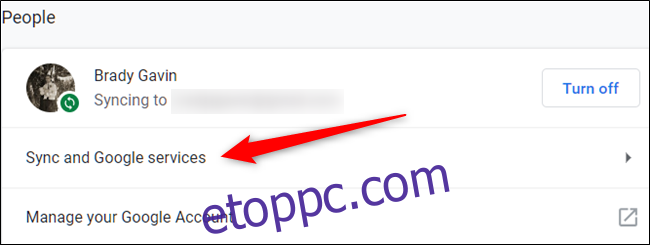
Ezután kattintson az „Adatok a Chrome-szinkronizálásból” elemre, és megnyílik egy új lap.
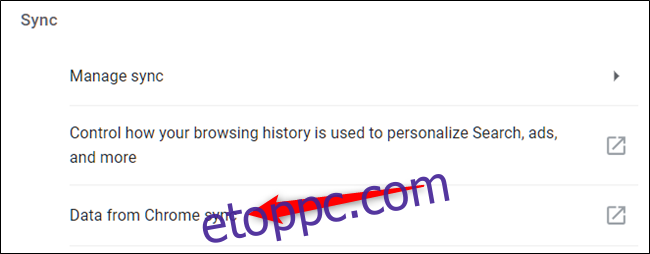
Ha nincs bejelentkezve a Chrome-ba ezen az eszközön, akkor is törölheti az összes adatát a Google szervereiről, ha a a Google-fiók szinkronizálási beállításainak oldala, és jelentkezzen be a böngészőn keresztül – még csak Chrome-nak sem kell lennie!
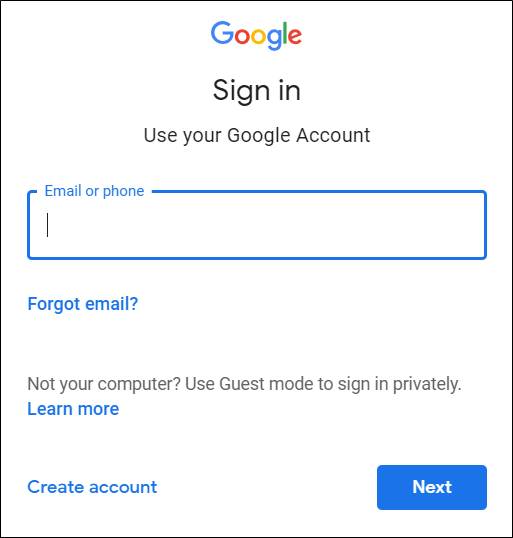
Miután megadta e-mail címét és jelszavát, megjelenik a felhőben tárolt összes információtípus listája. Minden bejegyzés mellett található egy szám, amely azt jelzi, hogy az egyes bejegyzések közül hány van jelenleg szinkronizálva.
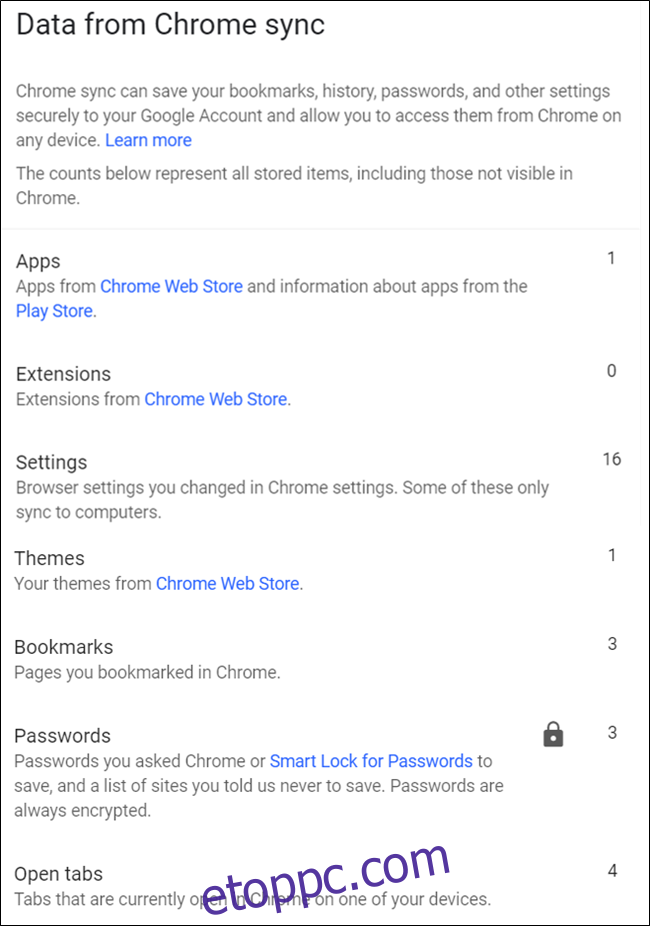
Görgessen lefelé, amíg meg nem jelenik a „Szinkronizálás visszaállítása” felirat. Kattintson rá az összes információ törléséhez a Google szervereiről.
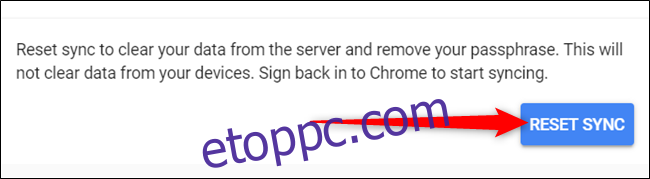
Megjegyzés: A gombra kattintva nem törlődik semmi, ami az eszközön helyileg tárolt. Mindent töröl a felhőben tárolt adatokról, és kikapcsolja az eszközök közötti szinkronizálást, ha ezzel a fiókkal jelentkezik be a Chrome-ba. A más eszközökön tárolt információk másolata sem törlődik.
Kattintson az „OK” gombra.
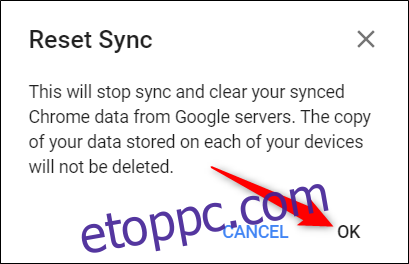
Az OK gombra kattintás után megjelenik egy üzenet, amely értesíti, hogy a szinkronizálást törölték és kikapcsolták.

Ha meg akar szabadulni mindentől, ami a helyi gépén tárolt, akkor a böngésző beállításaiból törölheti az összes böngészési adatot. Ezt úgy teheti meg, hogy beírja a chrome://settingsint a cím- és keresősávba, és lenyomja az Enter billentyűt. A Beállítások lapon görgessen le, és kattintson a „Speciális” elemre.
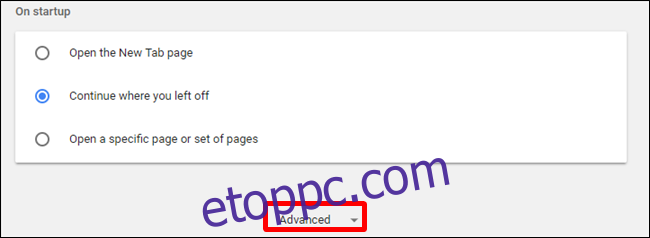
Görgessen le még egy kicsit, amíg meg nem jelenik a „Böngészési adatok törlése”. Kattintson rá.
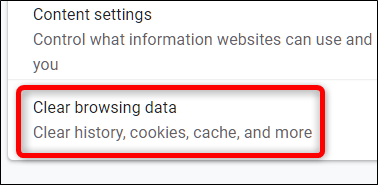
Ezután kattintson a „Speciális” elemre, a legördülő menüből válassza a „Minden idők” lehetőséget, jelölje be az összes információt, amelyet törölni szeretne a böngészőből, majd kattintson az „Adatok törlése” gombra.
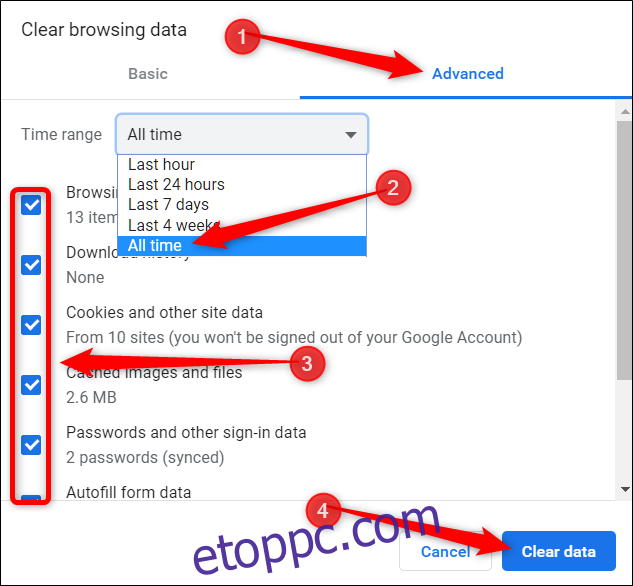
Kövesse az utasításokat, és minden, amit a Google Chrome-ban mentett, végzett vagy meglátogatott, törölve lesz a böngészőből. Amikor legközelebb kitölt egy űrlapot, megpróbál bejelentkezni, és arra az oldalra szeretne felkeresni, amelyet a múlt héten meglátogatott, egy kicsit mélyebbre kell ásnia a fizikai memóriájában, hogy elvégezze ezeket a feladatokat.